注意:该作者博客已迁移至https://buxianshan.xyz
文章目录
一、jupyter notebook简介
Jupyter Notebook 本质上是一个Web应用程序,可让我们创建并共享代码和文档。不仅可以在其中记录代码,还可以运行代码,查看结果,可视化数据并在查看输出结果。这些特性使其成为一款执行端到端数据科学工作流程的便捷工具 ,可以用于数据清理,统计建模,构建和训练机器学习模型,可视化数据以及许多其他用途。官方文档
简言之:在数据分析、爬虫、机器学习、统计建模等方面,它好用到无以言表。
二、安装
首先确保你已经安装了Python。
按 win + r 输入cmd打开命令行,输入以下代码即可安装:
pip3 install -i https://pypi.tuna.tsinghua.edu.cn/simple/ jupyter
三、启动
1、常规方式启动
打开命令行,输入
jupyter notebok
回车即可启动,会在浏览器弹出 jupyter notebok 页面。
如果没有弹出,也可以在浏览器输入 http://localhost:8888/

你可能会看到一堆乱七八糟的文件,因为jupyter notebok会以你打开命令行的路径为根目录。所以你可以在自己想用的文件夹里打开jupyter notebook。
例如我想以这个文件夹为根目录:

只需要在这里打开cmd,然后再输入jupyter notebook就行了。
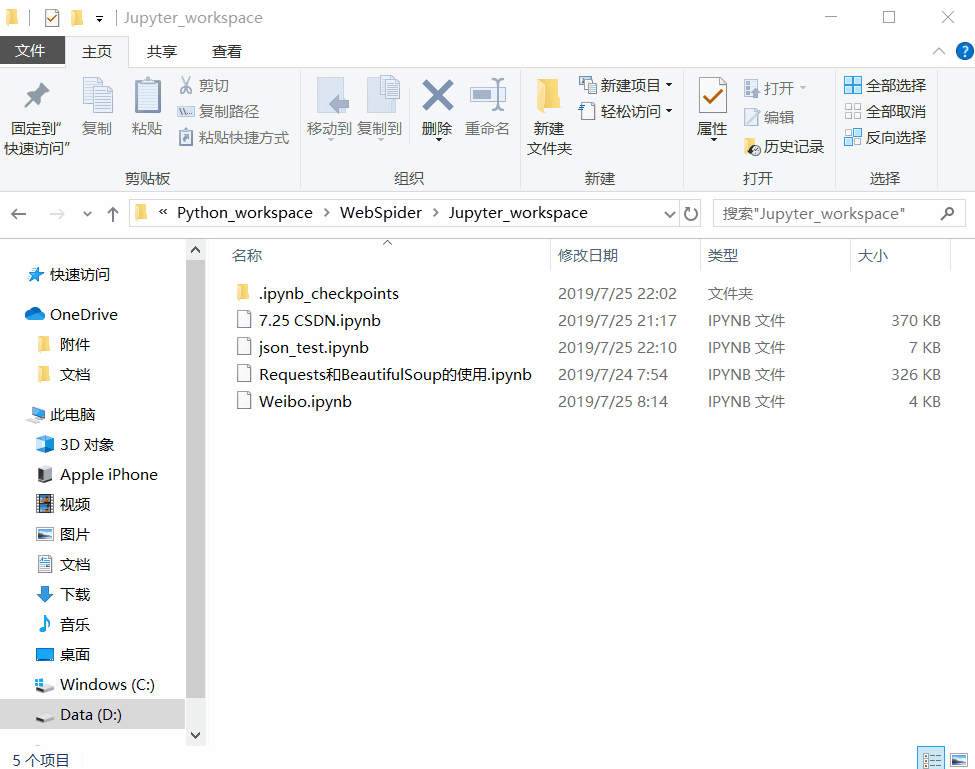
现在根目录就是我的文件夹了

注意:常规方法运行 jupyter notebook时命令行不能关掉,关了就不能用了,后面会介绍如何隐藏掉命令行

2、用脚本启动 jupyter notebook 并隐藏命令行
为了避免篇幅过长,我把内容写到下面这篇博客里了
脚本启动和关闭 jupyter notebok 并隐藏命令行
四、修改 jupyter notebook 主题风格
放个链接,我就不自己写了
jupyterthemes
参考1
参考2
五、快捷键
Jupyter Notebook 有两种键盘输入模式。
编辑模式,允许你往单元中键入代码或文本;这时的单元框线是绿色的。
命令模式,键盘输入运行程序命令;这时的单元框线是灰色。
- Shift+Enter : 运行本单元,选中下个单元
- Ctrl+Enter : 运行本单元
- Alt+Enter :运行本单元,在其下插入新单元
- Y:单元转入代码状态
- M:单元转入markdown状态
- A :在上方插入新单元
- B:在下方插入新单元
- X:剪切选中的单元
- Shift +V:在上方粘贴单元
- 更多参考






















 406
406











 被折叠的 条评论
为什么被折叠?
被折叠的 条评论
为什么被折叠?








